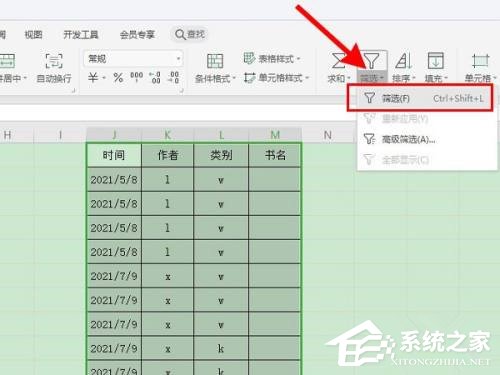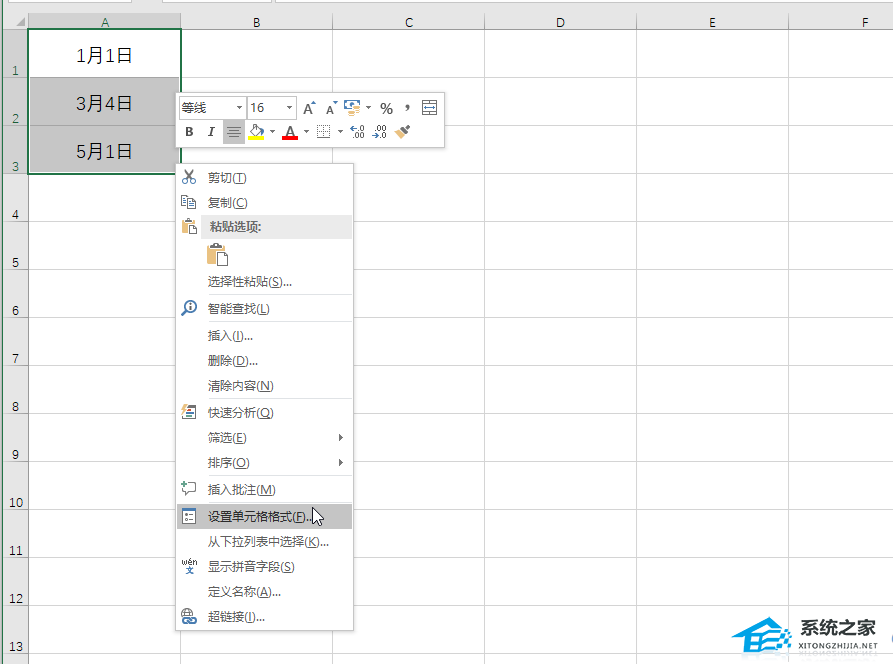Word第一页空白怎么去掉, Word文档可以说是办公学习必备软件之一,而最近很多用户在收到其他用户发来的Word文档时发现首页空白处无法删除,那么该如何删除呢?下面小编就和大家一起来看看吧!
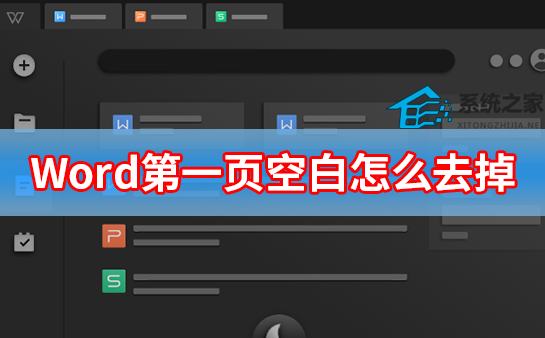
如何去掉Word首页的空白
1.打开word文档并选择一个空白页。
 2,点击键盘中的退格键,空白页将被删除。
2,点击键盘中的退格键,空白页将被删除。
:  3.如果没有,选择一个空白页,点击段落。
3.如果没有,选择一个空白页,点击段落。
4.单击段落后,单击缩进和间距。
:  5.最后,选择行距,并将其设置为固定值。将设置值输入为1。单击确定。
5.最后,选择行距,并将其设置为固定值。将设置值输入为1。单击确定。

Word第一页空白怎么去掉,以上就是本文为您收集整理的Word第一页空白怎么去掉最新内容,希望能帮到您!更多相关内容欢迎关注。